幻灯片中插入声音和视频教案
幻灯片中插入声音和视频教案
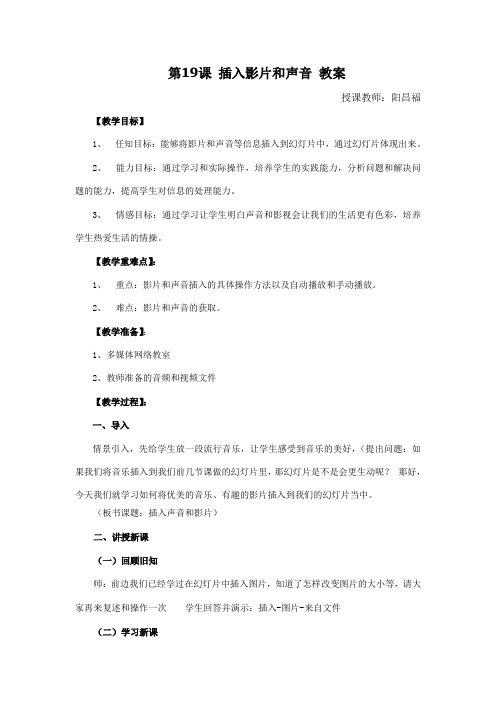
第19课插入影片和声音教案授课教师:阳昌福【教学目标】1、任知目标:能够将影片和声音等信息插入到幻灯片中,通过幻灯片体现出来。
2、能力目标:通过学习和实际操作,培养学生的实践能力,分析问题和解决问题的能力,提高学生对信息的处理能力。
3、情感目标:通过学习让学生明白声音和影视会让我们的生活更有色彩,培养学生热爱生活的情操。
【教学重难点】:1、重点:影片和声音插入的具体操作方法以及自动播放和手动播放。
2、难点:影片和声音的获取。
【教学准备】:1、多媒体网络教室2、教师准备的音频和视频文件【教学过程】:一、导入情景引入,先给学生放一段流行音乐,让学生感受到音乐的美好,(提出问题:如果我们将音乐插入到我们前几节课做的幻灯片里,那幻灯片是不是会更生动呢?那好,今天我们就学习如何将优美的音乐、有趣的影片插入到我们的幻灯片当中。
(板书课题:插入声音和影片)二、讲授新课(一)回顾旧知师:前边我们已经学过在幻灯片中插入图片,知道了怎样改变图片的大小等,请大家再来复述和操作一次学生回答并演示:插入-图片-来自文件(二)学习新课我们通过课本上的活动来进行学习,教师打开事先准备好的PPT文件(能源大搜索)1、准备音频、视频文件同学们在事先要知道在哪几张幻灯片中要搜入声音或视频,接下来就要通过各种方法获取音频、视频文件,有谁知道该从哪里准备?哪些音频、视频文件在PowerPoint 中可以使用?生:可以通过各种录音录像设备、光盘以及网络获取,在PowerPoint中可以使用的音频文件格式有:mp3、wma、wav、mid等,视频文件格式有:avi、mpg、wmv等准备好的音频视频文件最好与PPT文件放在同一个文件夹内,以便以后复制PPT文件是一起复制。
2、让学生对照着课本上的步骤试着在幻灯片中插入声音,教师巡视指导,多数同学完成后分组交流操作步骤。
3、汇报演示学生边汇报边演示操作步骤。
师生小结,共同操作。
选中第一张幻灯片,单击“插入”菜单,选择“影片和声音→文件中的声音”命令,打开“插入声音”对话框,在“查找范围”选项中打开存放音频文件的文件夹,如果看不到我们需要的声音,在“文件类型”选项中选择“声音文件”属性,再选择声音文件,单击“确定”按钮,这时,将会弹出“是否自动播放”窗口。
《让演示文稿“有声有色”》教学案例

教学材料
音视频文件是多媒体文件里重要的组成部分,在演示文稿中出现音视频可以大大提高演示文稿的吸引力。这节课继续拓展幻灯片中可插入的对象。向学生介绍在幻灯片中插入视频、动画、声音的操作。
在学生学会幻灯片插入影片后,那么动画、声音在幻灯片中的插入操作就比较简单了。让学生做知识迁移即可。
过程性评价的指标
1、是否掌握插入背景图片的方式。
2、是否找到图片存放的位置。
3、是否能够完成图片在幻灯片中的插入。
4、是否掌握插入音乐得方法。
5、是否掌握幻灯片切换的不同效果。
学习档案法
学生上课回答问题
让演示文稿“有声有色”教学设计案例
教学设计概览
主题
让演示文稿“有声有色”
学习目的
1.掌握幻灯片的动画设置及幻灯片的切换
2.学会在幻灯片中插入声音和视频
学习对象分析
在教学中,所教学生来自五年级。在前面的教学中,对文字的处理、排版、有了一定的了解。经过前几节课幻灯片的学习,学生已经熟悉了它的基本操作,同时可以借鉴如何在WORD中插入图片、插入艺术字的操作在演示文稿中加以运用,所以说学生已经具备学习设置幻灯片的基础知识。五年级的学生已初步具有逻辑思维能力,好奇、好动、好胜的年龄特点,他们对于新事物、新挑战具有强烈的欲望。所以让学生通过亲自动手实践、体验感知来突破本课的重点,并在教学过程中引入任务驱动模式,引导学生开展研究、探索、合作学习,使他们在新的学习方式中建立自信、得到肯定。
能力目标:1、通过自学培养学生对信息搜集、选择、整合信息和自主学习的能力。
初中信息技术《设置图片插入视频和声音让幻灯片有声有色》教案基于学科核心素养的教学设计及教学反思
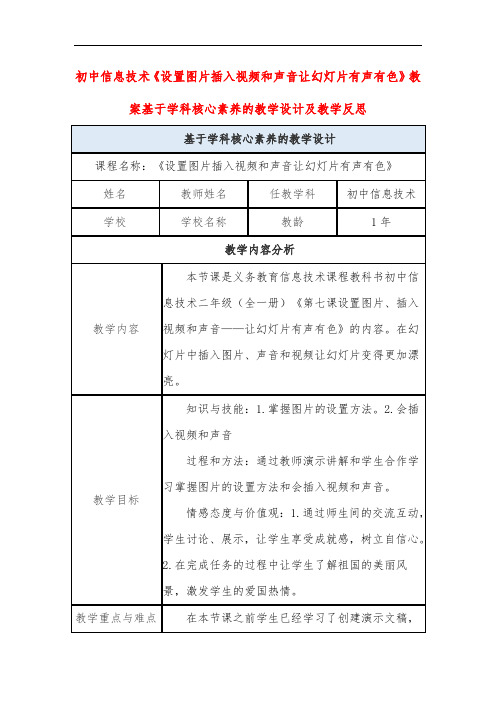
知识与技能:1.掌握图片的设置方法。2.会插入视频和声音
过程和方法:通过教师演示讲解和学生合作学习掌握图片的设置方法和会插入视频和声音。
情感态度与价值观:1.通过师生间的交流互动,学生讨论、展示,让学生享受成就感,树立自信心。2.在完成任务的过程中让学生了解祖国的美丽风景,激发学生的爱国热情。
2.Powerpoint的视图。
3.插入图片回答设计幻灯片的步骤;回答出幻灯片的各个视图;插入图片的步骤。
课前导入:
播放“美丽的云南—旅游资源介绍.ppt”中的部分幻灯片,让学生观看幻灯片中的声音和视频引入新课。认真观看,动脑思考,积极回答。
(教师用课件展示)
课前预习:
阅读第七课《设置图片、插入视频和声音——让幻灯片有声有色》,完成以下2个小题:
任务四:在新插入的幻灯片3中插入视频并自动播放
演示讲解:
在幻灯片中插入视频的步骤:选中第3张幻灯片插入影片和声音文件中的影片在插入视频的对话框中找到视频文件确定自动
提问:说出插入视频的步骤
专心听讲,认真回答教师提出的问题
课堂小结:
1.设置图片格式;2.插入声音;3.插入视频和教师一起小结本节课内容
合作学习(教师巡视指导)
初中信息技术《设置图片插入视频和声音让幻灯片有声有色》教案基于学科核心素养的教学设计及教学反思
基于学科核心素养的教学设计
课程名称:《设置图片插入视频和声音让幻灯片有声有色》
姓名
教师姓名
任教学科
初中信息技术
学校
学校名称
教龄
1年
教学内容分析
教学内容
本节课是义务教育信息技术课程教科书初中信息技术二年级(全一册)《第七课设置图片、插入视频和声音——让幻灯片有声有色》的内容。在幻灯片中插入图片、声音和视频让幻灯片变得更加漂亮。
在ppt中插入音、视频的方法
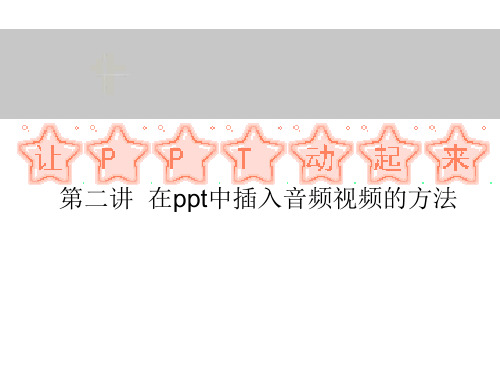
对于方法一的扩充: 1:有时候不希望视频的缩略图在没播放前就显示出来,右击视频,选择“编辑 影片对象” 2:弹出如下的对话框,可以看一下· · · · · · 选择“不播放时隐藏”,就可以达到上述的 效果了……
3:还 有其他 的选项, 自己看 看,应 该是属 于望文 生义的 了…… 不多解 释。。。 这里显示的是插入视频文件的位置
方法三:将flash生成的.exe动画文件插入PPT中。
• 1.先先选中图片、文字或文本框。 • 2. 该图片“动作设置”中的“单击鼠标” 选项中选择“运行程序”,并指定文件路 径和文件名 • 注意:用这个方法时,一定要把在PPT“选 项”设置中“常规”里的“宏病毒防护” 选项去掉。不然的话,每次演示都会弹出 个警告框
(二)把音频文件嵌入到 PPT 中
• 1. 转换其他音频格式 (WMA , MP3) 之类到 WAV • 2. 执行“工具--选项”命令,在“常规”选项中把“链接声音文 件不小于(100)千字节”的默认设置改为“不小于50000KB(最大 值)”,因为你的设置必须大于你将要插入的声音文件大小,才能 保证音乐正常播放。 • 3. 执行“插入—影片和声音—文件中的声音”,在路径中选择一 首音频格式为“.wav”的PCM或IMA ADPCM的音乐,此时你右 击小喇叭,在“编辑声音对象—声音选项”中会有一个信息提示 “包含在演示文稿中”。(如果是链接的音乐,信息提示是一个 声音源 文件的绝对路径。)
链接处打勾,文件处直接输入要插入的视频文 件,点击“确定”。注意:不要漏掉后缀,最 好不要用“浏览”来选择
也可以在插入对象对话框,单击“新建”—— “对象类型”中选择“Windows Media Player”, 然后点“确定”;出现如下播放器画面,
PPT中插入音频、动画、视频、图片教程

–优点:1)无需安装flash播放器; – 2)在对话框中将 Embedmovie设置成true,文件嵌入在 PPT中,这时flash则可将动画文件和 ppt文件合为一体,复制时不需单独复制 动画文件,也不需再做路径修改。
–缺点:操作相对复杂。
–首页 –返回
–法二:利用对象插入法
– 第1步 在菜单栏单击"插入"→" 对象"命令, 在弹出的"插入对象"对话框中勾选"新建"选项, 在"对象类型"区域中通过拖动混动条,找到 "Windows Media Player"选项,选中后单击 "确定"命令按钮,完成Windows Media Player对象的插入,如图中说明所示:
–第2步 单击"确定"按钮可以自动关闭此对话 框,返回"属性"窗口,属性项中URL项出现 地址。(URL项中swf路径可以利用键盘输入)
–放映效果如下:
–首页 –返回
– 通过Widows mediaplayer自带的 播放按钮就可以自由的控制flash的播放了! – 此种方法的优点是插入方便,可控性较 好,可以控制播放、停止、前进、后退、有无 声音等,还可以拖动滚动条实现部分播放,缺 点是有些带播放按钮的设置会失效,不能实现 swf嵌入,只是一种链接,要带swf源文件, 设置不好很容易出现不能播放的情况。
择“声音操作”子菜单中的“暂停”命令,这
时我们会在“自定义动画”任务窗格的动画列
表中看到“暂停”触发器。
–首页 –返回
–第二步:添加了触发器后,还需要添加一个 “暂停”控制按钮用来控制声音的播放。单击 “幻灯片放映”,选择“动作按钮”,然后从 子菜单中选择一个按钮样式,回到幻灯片编辑 窗口,拖动鼠标绘制一个按钮,按钮绘制完毕 会自动弹出“动作设置”窗口,切换到“单击 鼠标”选项卡,并将“单击鼠标时的动作”设 置为“无动作”。 –首页 –返回
《第十二课在演示文稿中插入影片和声音》作业设计方案-初中信息技术苏教版八年级全一册自编模拟
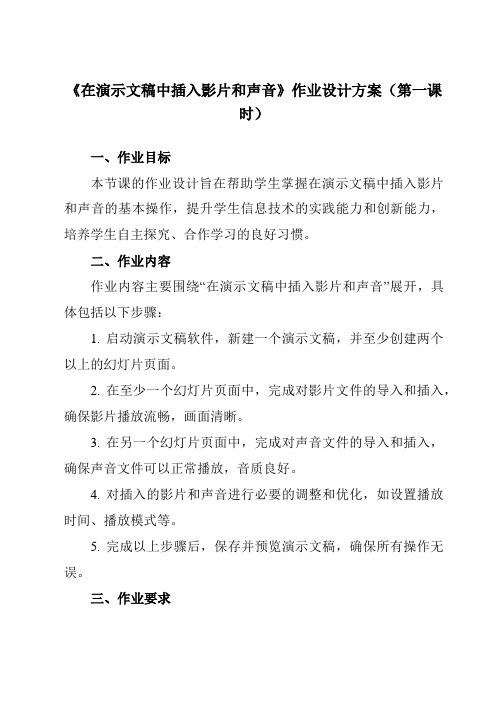
《在演示文稿中插入影片和声音》作业设计方案(第一课时)一、作业目标本节课的作业设计旨在帮助学生掌握在演示文稿中插入影片和声音的基本操作,提升学生信息技术的实践能力和创新能力,培养学生自主探究、合作学习的良好习惯。
二、作业内容作业内容主要围绕“在演示文稿中插入影片和声音”展开,具体包括以下步骤:1. 启动演示文稿软件,新建一个演示文稿,并至少创建两个以上的幻灯片页面。
2. 在至少一个幻灯片页面中,完成对影片文件的导入和插入,确保影片播放流畅,画面清晰。
3. 在另一个幻灯片页面中,完成对声音文件的导入和插入,确保声音文件可以正常播放,音质良好。
4. 对插入的影片和声音进行必要的调整和优化,如设置播放时间、播放模式等。
5. 完成以上步骤后,保存并预览演示文稿,确保所有操作无误。
三、作业要求1. 学生在完成作业时需遵循学校规定的信息技术课程作业要求,包括操作规范、格式规范等。
2. 学生应尽可能利用网络资源,搜索合适的影片和声音文件,同时要确保这些资源的合法性和质量。
3. 学生在插入影片和声音时,应注重其与演示文稿主题的关联性,确保内容与主题相符合。
4. 学生在操作过程中要认真细致,确保每一步操作都准确无误。
四、作业评价本作业的评价将根据学生完成作业的准确性、操作规范性、创新性以及与主题的关联性等方面进行综合评价。
五、作业反馈教师将对每位学生的作业进行批改,并给出详细的反馈意见。
对于存在的问题,教师将指出并给出改进建议。
同时,教师还将对优秀作业进行展示和表扬,以鼓励学生继续努力。
以上是“初中信息技术课程《在演示文稿中插入影片和声音》作业设计方案(第一课时)”的部分内容,希望能帮助学生更好地掌握信息技术知识,提高实践能力。
同时,也希望学生在完成作业的过程中,能够培养自主探究、合作学习的良好习惯。
作业设计方案(第二课时)一、作业目标本作业设计旨在通过让学生在演示文稿中插入影片和声音的实践操作,巩固学生对信息技术的掌握,提高其动手实践能力,同时培养学生的创新思维和多媒体制作兴趣。
Flash教案-项目七 声音导入和处理【完整版】
【设计目标】
掌握给按钮添加音效的方法,进一步掌握声音属性的设置方法。
制作“动感按钮音效”的大致过程如下:
•①放入按钮。
•②导入与设置声音。
•③把声音添加到按钮元件相对应的帧上。
•④预览动画。
讲
后
摘
记
技工学校文化理论课教案(首页)代号(A-3)
共页
科
目
Flash8
项目七声音导入和处理任务二灵活运用音效
授课
时间
课时
2节
班级
授
课
方
式
教学辅助手段:幻灯片演示,视频播放,案例展示等
作业
题数
2题
拟用
时间
2节课
教
学
目
的
1.掌握导入GIF动态图片的方法;
2.进一步掌握加入背景音乐的方法和技巧;
3.进一步加深对改变声音属性的理解;
选
用
教
具
挂
图
计算机、投影仪
重
点
1.掌握给动画添加音效的方法和技巧
难
点
巩固合理搭配背景音乐的方法
审阅签名:
教
学
过
程
项目七声音导入和处理
教学目标:
了解Flash作品中声音的种类。
掌握导入和处理声音的一般方法。
了解声效的灵活运用技巧。
任务一导入和处理声音
一、Flash 8声音应用范围
1、Flash 8支持多种格式的声音导入,如MP3、WAV、AIFF等。如果系统上安装了QuickTime 4或更高版本,还可以导入更多的声音格式。声音在导入动画后可作为动画的一部分发布并永久保留在动画作品中,成为作品的一部分。
2024年完整版Powerpoint2010教案
2024年完整版Powerpoint2010教案一、教学内容本教案依据《Powerpoint2010从入门到精通》教材的第5章“动画与多媒体的应用”进行设计。
详细内容包括:5.1节动画效果的添加与调整;5.2节切换效果的设置与应用;5.3节音频与视频的插入与编辑。
二、教学目标1. 让学生掌握在Powerpoint2010中添加、调整动画效果的方法;2. 使学生学会设置切换效果,提高演示文稿的观赏性;3. 培养学生插入并编辑音频与视频的能力,使演示文稿更加生动有趣。
三、教学难点与重点教学难点:动画效果的调整、音频与视频的插入与编辑。
教学重点:动画效果的添加、切换效果的设置、音频与视频的应用。
四、教具与学具准备1. 教具:计算机、投影仪、音响设备;2. 学具:教材、《Powerpoint2010从入门到精通》光盘、U盘。
五、教学过程1. 实践情景引入(5分钟)通过展示一个具有动画与多媒体效果的演示文稿,引发学生对本节课的兴趣。
2. 知识讲解与演示(25分钟)(1)动画效果的添加与调整:介绍如何为幻灯片添加动画效果,以及如何调整动画的顺序、时长等参数。
(2)切换效果的设置与应用:讲解如何为幻灯片设置切换效果,提高演示文稿的观赏性。
(3)音频与视频的插入与编辑:演示如何插入音频与视频文件,以及如何编辑音频与视频的播放时间、音量等参数。
3. 随堂练习(15分钟)(1)为一张幻灯片添加动画效果,并调整动画的顺序与时长;(2)为一张幻灯片设置切换效果;(3)插入一个音频文件,并设置播放时间与音量。
4. 课堂互动与解答(10分钟)针对学生在随堂练习中遇到的问题,进行解答与讨论。
六、板书设计1. 动画效果的添加与调整;2. 切换效果的设置与应用;3. 音频与视频的插入与编辑。
七、作业设计1. 作业题目:(1)请为一张幻灯片添加不少于3个动画效果,并调整动画的顺序与时长;(2)为一张幻灯片设置切换效果;(3)插入一个视频文件,并设置播放时间与音量。
小学信息技术教案插入声音和影片
小学信息技术教案插入声音和影片信息技术在当今社会中扮演着重要的角色,而小学阶段是培养学生信息技术技能的关键时期。
为了帮助小学生掌握信息技术知识,教师可以运用各种教学资源和工具,其中包括插入声音和影片。
本文将探讨如何在小学信息技术教案中正确地插入和使用声音和影片。
首先,插入声音可以为学生提供更加生动和有趣的学习体验。
教师可以使用教学资源库中的音频文件,或者通过录制自己的声音来丰富课堂内容。
例如,在教授字母发音时,可以插入相应字母的发音示例,并引导学生跟读。
这样做不仅可以帮助学生正确理解和模仿发音,还可以增加学习的趣味性。
此外,插入声音还可以在绘本阅读或听力训练中使用。
通过朗读故事或播放相关音频,学生可以更好地理解故事情节,并提高听力技能。
其次,插入影片也是提供丰富教育资源的一种方式。
通过观看与课堂内容相关的视频,学生可以更加深入地理解和掌握知识。
例如,在学习地理知识时,教师可以选择相关地理纪录片或虚拟实景视频,带领学生参观各种地貌和地理景观。
这样的视觉呈现可以让学生对地理知识产生真实感,提升学习兴趣和学习效果。
此外,插入影片还可以用于展示实验过程、演示操作步骤等。
通过观看视频,学生可以清楚地了解实验或操作的具体过程,从而提高实践能力。
在插入声音和影片时,教师需要注意以下几点。
首先,根据教学目标和内容的需要,选择合适的音频和视频资源。
教师可以从专业的教学资源网站或教育平台中寻找合适的资源,或者录制自己的音视频来配合教学。
其次,确保所使用的音频和视频内容与教学内容紧密相关,有助于学生对知识的理解和掌握。
教师可以提前预览音视频内容,并根据需要进行适当的剪辑和编辑。
此外,教师还需要确保音视频文件的格式兼容,并测试设备的播放效果,以避免在课堂上出现技术故障。
在课堂教学中,教师要合理安排插入声音和影片的时间和方式。
首先,教师可以在课前或课后通过电子邮件、教学平台等方式分享音视频资源给学生和家长。
学生可以在课外自主学习和反复观看,进一步巩固和加深对知识的理解。
小学信息技术《有声有色的演示文稿》优质教案、教学设计
有声有色的演示文稿教学设计教学目标:1. 知识目标:掌握在演示文中插入音频和视频,并进行加工处理。
2. 技能目标:(1)掌握音频的插入,裁剪,跨幻灯片播放。
(2)掌握视频的插入和加工处理。
(3)简单掌握其它技能的操作。
3. 情感目标:(1)通过完在演示文中插入音频和视频,并进行加工处理,使学生认识到计算机在生活中运用的灵活性与多样性,培养学生学习计算机的兴趣。
(2)培养学生的团队协作能力。
教学重难点:掌握在演示文中插入音频和视频,并进行加工处理。
教学过程:一、激趣导入:2分钟师:同学们,你们喜欢旅游吗?旅游归来,你是如何向同学老师展示你的旅游活动的?今天老师向大家展示一下我的旅游活动。
师:同学们知道老师在这演示文稿里用到了哪些素材吗?今天我们要学习的就是在演示文稿里插入音频和视频。
二、新授(36分钟)1. 新授(音频的插入)(1)音频的插入①师:书本是最好的老师,哪位同学找到了插入音频的方法读一读?那我们根据书本进行操作,请同学们认真观察,老师是如何操作的(老师操作)②下面请同学们,动手操作起来,打开演示文稿“方特之旅”,并在演示文稿的第一页插入“音频1”。
③谁来给大家演示一下?(注意边操作,边说步骤。
)(2)音频的加工处理音频我们已经插入了那么我们如何对插入的音频进行加工处理呢?①首先,请同学们小组合作学习“音频的裁剪”。
(用两种方法,将插入的音频从01:00.00 裁剪到02:00.00)哪个小组来给大家演示一下?②接下来,同学们看音频工具栏中的“淡入”、“淡出”设置,通过这一设置我们可以实现音频开始播放时音量逐渐变大和结束播放时音量逐渐变小。
比如我把淡入设置为5 秒,淡出设置为5 秒。
下面请同学们将插入的音频1 设置为“淡入”3 秒,“淡出”3 秒。
谁来给大家演示一下?③接下来请同学们小组合作学习“音频的跨幻灯片播放”。
将插入的音频1设置为持续播放至第八页。
哪个小组来给大家演示一下。
④下面请同学们自主学习“隐藏音频图标”。
- 1、下载文档前请自行甄别文档内容的完整性,平台不提供额外的编辑、内容补充、找答案等附加服务。
- 2、"仅部分预览"的文档,不可在线预览部分如存在完整性等问题,可反馈申请退款(可完整预览的文档不适用该条件!)。
- 3、如文档侵犯您的权益,请联系客服反馈,我们会尽快为您处理(人工客服工作时间:9:00-18:30)。
第19课插入影片和声音教案
授课教师:阳昌福【教学目标】
1、任知目标:能够将影片和声音等信息插入到幻灯片中,通过幻灯片体现出来。
2、能力目标:通过学习和实际操作,培养学生的实践能力,分析问题和解决问题的能力,提高学生对信息的处理能力。
3、情感目标:通过学习让学生明白声音和影视会让我们的生活更有色彩,培养学生热爱生活的情操。
【教学重难点】:
1、重点:影片和声音插入的具体操作方法以及自动播放和手动播放。
2、难点:影片和声音的获取。
【教学准备】:
1、多媒体网络教室
2、教师准备的音频和视频文件
【教学过程】:
一、导入
情景引入,先给学生放一段流行音乐,让学生感受到音乐的美好,(提出问题:如果我们将音乐插入到我们前几节课做的幻灯片里,那幻灯片是不是会更生动呢?那好,今天我们就学习如何将优美的音乐、有趣的影片插入到我们的幻灯片当中。
(板书课题:插入声音和影片)
二、讲授新课
(一)回顾旧知
师:前边我们已经学过在幻灯片中插入图片,知道了怎样改变图片的大小等,请大家再来复述和操作一次学生回答并演示:插入-图片-来自文件
(二)学习新课
我们通过课本上的活动来进行学习,教师打开事先准备好的PPT文件(能源大搜索)
1、准备音频、视频文件
同学们在事先要知道在哪几张幻灯片中要搜入声音或视频,接下来就要通过各种方法获取音频、视频文件,有谁知道该从哪里准备?哪些音频、视频文件在PowerPoint 中可以使用?
生:可以通过各种录音录像设备、光盘以及网络获取,在PowerPoint中可以使用的音频文件格式有:mp3、wma、wav、mid等,视频文件格式有:avi、mpg、wmv 等
准备好的音频视频文件最好与PPT文件放在同一个文件夹内,以便以后复制PPT 文件是一起复制。
2、让学生对照着课本上的步骤试着在幻灯片中插入声音,教师巡视指导,多数同学完成后分组交流操作步骤。
3、汇报演示
学生边汇报边演示操作步骤。
师生小结,共同操作。
选中第一张幻灯片,单击“插入”菜单,选择“影片和声音→文件中的声音”命令,打开“插入声音”对话框,在“查找范围”选项中打开存放音频文件的文件夹,如果看不到我们需要的声音,在“文件类型”选项中选择“声音文件”属性,再选择声音文件,单击“确定”按钮,这时,将会弹出“是否自动播放”窗口。
如果选择“是”,幻灯片放映时声音会自动播放;选择“否”,放映时单击“声音图标”才开始播放声音。
拖动“声音图标”可以移动图标的位置,拖动尺寸控制点,可以调整“声音图标”的大小。
(板书:插入→影片和声音→文件中的声音→选择音乐→确定→选择是或否自动播放)
4、让学生动手试一试
如果不想幻灯片播放时显示出图标,应该怎么办呢?
在所插入的声音图标上右击弹出快捷菜单,选择“编辑声音对象”,在弹出的对话框中的“幻灯片放映时隐藏声音图标”前的选框中打钩并确定。
还有没有其他办法能够实现呢?请同学们继续设置声音的“自定义动画”,看看可以设置哪些动画效果,多尝试一下,并与其他同学交流。
三、运用新知
师:通过刚才的学习,我们已经知道了怎样在幻灯片中插入图片和声音文件,视频文件呢?
生:插入→影片和声音→文件中的影片
师:回答的非常好!现在同学们就来动手尝试插入视频吧,我们比比谁在最短的时间里完成的作品最美,最别出心裁!(学生操作,教师适时指导)
四、汇报展示
师:谁愿意将自己的作品展示给大家?
展示学生作品。
师:你觉得他的作品怎么样?那些地方做得好,还有什么值得改进的地方吗?(生生互评、师生共评。
)
五、教师总结
师:现在哪位同学来谈谈,通过今天的学习,你学到了什么?有哪些收获?
生谈收获
六、布置作业
让同学们完成课后的作业并发邮件到老师的电子邮箱中。
插入影片和声音说课稿
阳昌福插入影片和声音这节内容操作上不是很难,但是对于学生来说却是比较陌生的,所以我特意将它放在了幻灯片制作的最后一节。
这节内容是将学生平时喜欢的音乐、影视短片插入到幻灯片里,对学生来说很有吸引力,也相信他们很喜欢学习这节内容。
操作上的简单会让学生具有成就感,从而树立学习信息技术的信息。
1、任知目标:能够将影片和声音等信息插入到幻灯片中,通过幻灯片体现出来。
2、能力目标:通过学习和实际操作,培养学生的实践能力,分析问题和解决问题的能力,提高学生对信息的处理能力。
3、情感目标:通过学习让学生明白声音和影视会让我们的生活更有色彩,培养学生热爱生活的情操。
【教学重难点】:
1、重点:影片和声音插入的具体操作方法以及自动播放和手动播放。
2、难点:影片和声音的获取。
【教学设想和教学策略】:
以学生喜爱的音乐和影视短片引入本次课题,吸引学生的注意力,推动学生探索知识的意向并转化为学习的动力,提高学生学习的主动性。
因为这节课的实际操作性比较强,因此在教学中采用教师讲解、演示和学生操作练习有机结合进行授课,便于学生的理解和掌握,调动学生的学习兴趣和参与兴趣。
由于本节课的几部分内容相似,所以教学后期采用研究性、探索性学习,让学生通过对前一部分的学习和掌握,自主探索完成后面知识的学习和布置的任务。
最后交作业的要求学生发电子邮件,就学以致用,培养成学生利用所学知识的意识。
